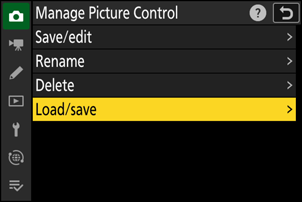Google Translate
TÁTO SLUŽBA MÔŽE OBSAHOVAŤ PREKLADY POSKYTOVANÉ SPOLOČNOSŤOU GOOGLE. SPOLOČNOSŤ GOOGLE SA ZRIEKA VŠETKÝCH ZÁRUK SÚVISIACICH S PREKLADMI, VÝSLOVNÝMI ALEBO MLČKY PREDPOKLADANÝMI, VRÁTANE AKÝCHKOĽVEK ZÁRUK PRESNOSTI, SPOĽAHLIVOSTI A AKÝCHKOĽVEK PREDPOKLADANÝCH ZÁRUK PREDAJNOSTI, VHODNOSTI NA KONKRÉTNY ÚČEL A NEPORUŠOVANIA PRÁV.
Referenčné príručky spoločnosti Nikon Corporation (ďalej uvádzané ako „Nikon“) boli preložené kvôli vášmu pohodliu pomocou prekladateľského softvéru poskytovaného prostredníctvom Google Translate. Na poskytnutie presného prekladu sa vyvinulo primerané úsilie, avšak žiadny automatický preklad nie je dokonalý ani nie je určený na náhradu ľudských prekladateľov. Preklady sa poskytujú ako služba pre používateľov referenčných príručiek spoločnosti Nikon, pričom sa poskytujú „tak, ako sú“. Neposkytuje sa žiadna záruka akéhokoľvek druhu, či už výslovná alebo mlčky predpokladaná, čo sa týka presnosti, spoľahlivosti alebo správnosti akýchkoľvek prekladov z angličtiny do ktoréhokoľvek iného jazyka. Určitý obsah (napríklad obrázky, videá, formát Flash Video atď.) sa nemusí presne preložiť kvôli obmedzeniam prekladového softvéru.
Oficiálny text je anglická verzia referenčných príručiek. Žiadne nezrovnalosti či rozdiely vytvorené v rámci prekladu nie sú záväzné a nemajú žiadny právny účinok na účely zhody alebo vynútenia. Ak máte nejaké otázky týkajúce sa presnosti informácií obsiahnutých v preložených referenčných príručkách, pozrite si verziu príručiek v anglickom jazyku, ktorá je oficiálnou verziou.
Ovládanie obrazu
Informácie o ovládaní obrazu
Vyberte možnosti spracovania obrazu (“ Picture Control “) pre nové fotografie podľa scény alebo vášho kreatívneho zámeru.
Výber Picture Control
V predvolených nastaveniach možno ovládacie prvky obrazu vybrať podržaním tlačidla g ( Fn3 ) a otáčaním hlavného príkazového voliča. Vybraná možnosť je na obrazovke snímania zobrazená ikonou.
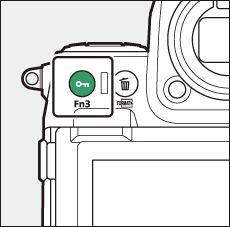

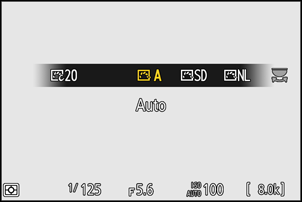
- Keď je vybratá funkcia Creative Picture Control , úroveň efektu je možné zvoliť podržaním tlačidla g ( Fn3 ) a otáčaním pomocného príkazového voliča.
- Picture Control pre videá je možné zvoliť stlačením tlačidla g ( Fn3 ) v režime videa.
| Možnosť | Popis | |
|---|---|---|
| n | [ Auto ] | Fotoaparát automaticky upraví odtiene a tóny na základe Picture Control [ Standard ] (režim fotografie) alebo [ Neutral ] (režim videa). |
| Q | [ štandardný ] | Štandardné spracovanie pre vyvážené výsledky. Odporúča sa pre väčšinu situácií. |
| R | [ Neutrálne ] | Minimálne spracovanie pre prirodzené výsledky. Vyberte pre fotografie, ktoré budú neskôr spracované alebo retušované. |
| S | [ živé ] | Obrázky sú vylepšené pre živý efekt fototlače. Vyberte pre fotografie, ktoré zdôrazňujú primárne farby. |
| T | [ monochromatický ] | Snímajte monochromatické fotografie. |
| 2 | [ |
Obsahuje jemné prechody od svetiel po tiene, čím vytvára jemné monochromatické fotografie. |
| 3 | [ |
Vyberte si pre mierne tmavšie tóny v rozsahu od tieňov po stredné tóny, pričom jas sa rýchlo zvyšuje s postupovaním tónov od stredných tónov k svetlým. |
| o | [ portrét ] | Hladká pleť pre prirodzene vyzerajúce portréty. |
| 4 | [ |
Vytvára živšie výsledky ako [ Portrét ], pričom zachytáva detaily pleti objektu a vyhýba sa strate detailov vo svetlých bodoch. Vyberte pre fotografie, ktoré budú neskôr spracované alebo retušované. |
| p | [ na šírku ] | Snímajte živé krajiny a mestské panorámy. |
| q | [ Ploché ] | Podrobnosti sú zachované v širokom rozsahu tónov, od svetiel až po tiene. Zvoľte pre fotografie, ktoré budú neskôr rozsiahlo spracované alebo retušované. |
| k 01 – k 20 |
Creative Picture Control | Creative Picture Controls ponúka jedinečné kombinácie odtieňa, tónu, sýtosti a ďalších nastavení vyladených pre konkrétne efekty. Vyberte si z celkom 20 možností vrátane [ Sen ] a [ Ráno ]. |
- Ovládanie obrazu možno vybrať aj pomocou položiek [ Set Picture Control ] v ponukách snímania fotografií a nahrávania videa.
- Položka [ Set Picture Control ] v ponuke nahrávania videa ponúka aj možnosť [ Same as photo settings ], ktorá nastavuje nastavenie Picture Control pre videá na rovnaké nastavenie ako pre fotografie.
- Možnosť vybratá pre [ Set Picture Control ] sa prejaví, keď je v ponuke snímania fotografií vybratá možnosť [ SDR ] pre položku [ Tone mode ]. Ak chcete vybrať Picture Control , keď je pre položku [ Tone mode ] vybratá možnosť [ HLG ], použite položku [ Set Picture Control (HLG) ] v ponuke snímania fotografií.
Úprava nastavení obrazu
Ovládanie obrazu možno prispôsobiť scéne alebo kreatívnemu zámeru fotografa.
-
Vyberte Picture Control .
V ponuke snímania fotografií alebo nahrávania videa vyberte položku [ Set Picture Control ], potom zvýraznite požadované Picture Control a stlačte tlačidlo 2 .
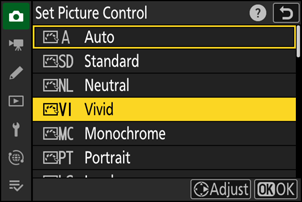
-
Upravte nastavenia.
- Stlačením 1 alebo 3 zvýraznite nastavenia. Stlačením 4 alebo 2 vyberte hodnotu v prírastkoch 1 alebo otáčaním pomocného príkazového voliča vyberte hodnotu v prírastkoch 0,25.
- Dostupné možnosti sa líšia podľa vybratého Picture Control .
- Ak chcete rýchlo upraviť úrovne pre vyvážené [ Sharpening ], [ Mid-range sharpening ] a [ Clarity ], zvýraznite [ Quick sharp ] a stlačte 4 alebo 2 .
- Ak chcete zrušiť akékoľvek zmeny a začať znova od predvolených nastavení, stlačte tlačidlo O ( Q ).
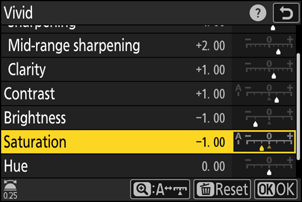
-
Uložte zmeny a ukončite.
Zmeny uložíte stlačením J Predvolené nastavenia obrazu, ktoré boli upravené oproti predvoleným nastaveniam, sú označené hviezdičkou („ U “).
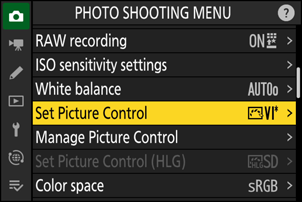
Nastavenia Picture Control
| Možnosť | Popis | |
|---|---|---|
| [ Úroveň efektu ] | Zobrazuje sa iba vtedy, keď je vybratá možnosť Creative Picture Control . Stlmenie alebo zvýšenie efektu vybratého Picture Control . | |
| [ rýchlo ostré ] | Pomocou [ Quick sharp ] rýchlo upravte úrovne pre vyvážené [ Sharpening ], [ Mid-range ostrenie ] a [ Clarity ]. Tieto parametre je možné nastaviť aj individuálne. | |
| [ ostrenie ] | Ovládajte ostrosť detailov a obrysov. | |
| [ Stredné ostrenie ] | Upravte ostrosť vzorov a čiar v rozsahu medzi [ Sharpening ] a [ Clarity ]. | |
| [ Jasnosť ] | Upravte celkovú ostrosť a ostrosť hrubších obrysov bez ovplyvnenia jasu alebo dynamického rozsahu. | |
| [ kontrast ] | Upravte kontrast. | |
| [ Jas ] | Zvýšte alebo znížte jas bez straty detailov vo svetlách alebo tieňoch.
|
|
| [ sýtosť ] | Ovládajte živosť farieb.
|
|
| [ Odtieň ] | Upravte odtieň.
|
|
| [ Efekty filtra ] | Zobrazuje sa len s [ Monochrome ], [ Flat Monochrome ], [ Deep Tone Monochrome ] a určitými kreatívnymi nastaveniami obrazu. Simulujte efekt farebných filtrov na monochromatické obrázky. | |
| [ tónovanie ] | Zobrazuje sa len s [ Monochrome ], [ Flat Monochrome ], [ Deep Tone Monochrome ] a určitými kreatívnymi nastaveniami obrazu. Vyberte si odtieň použitý na monochromatických obrázkoch. Stlačením 3 , keď je vybratá iná možnosť ako [ B&W ] (čiernobiela), sa zobrazia možnosti sýtosti. | |
| [ Tónovanie ] (Kreatívne nastavenia obrazu) | Zobrazuje sa len s určitými kreatívnymi nastaveniami obrazu. Vyberte si odtieň použitej farby. | |
Indikátor j pod zobrazením hodnoty v ponuke nastavenia Picture Control označuje predchádzajúcu hodnotu nastavenia.
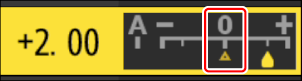
- Výber možnosti [ A ] (auto), ktorá je k dispozícii pre niektoré nastavenia, umožní fotoaparátu upraviť nastavenie automaticky.
- Výsledky sa líšia v závislosti od expozície a polohy objektu v zábere.
Vyberte si z nasledujúcich [ Efekty filtra ]:
| Možnosť | Popis |
|---|---|
| [ Y ] (žltá) * | Tieto možnosti zvyšujú kontrast a možno ich použiť na zmiernenie jasu oblohy na fotografiách krajiny. Oranžová [ O ] vytvára väčší kontrast ako žltá [ Y ], červená [ R ] väčší kontrast ako oranžová. |
| [ O ] (oranžová) * | |
| [ R ] (červená) * | |
| [ G ] (zelená) * | Zelená zjemňuje tóny pleti. Použite na portréty a podobne. |
Výraz v zátvorkách je názov zodpovedajúceho farebného filtra tretej strany pre čiernobielu fotografiu.
Používanie „Efektov filtra“ s „Černobielymi hlbokými tónmi“
[ Deep Tone Monochrome ] obsahuje silný vstavaný efekt červeného filtra, ktorý sa aplikuje aj vtedy, keď je pre [ Filter effects ] vybratá možnosť [ OFF ]. Pretože [ Filter effects ] nemožno použiť viac ako raz, výber inej možnosti ako [ OFF ] deaktivuje vstavaný efekt červeného filtra. Kontrast možno znížiť povolením [ Y ], [ O ] a [ R ].
Nastavenia je možné upraviť v rozsahu [ A−2 ] až [ A+2 ].

Zvýraznením [ Set Picture Control ] v ponuke i a stlačením J zobrazíte zoznam Picture Control . Zvýraznite Picture Control a stlačením 3 upravte nastavenia počas zobrazenia ukážky efektu na displeji.
- Stlačením 1 alebo 3 zvýraznite nastavenia. Stlačením 4 alebo 2 vyberte hodnotu v prírastkoch 1 alebo otáčaním pomocného príkazového voliča vyberte hodnotu v prírastkoch 0,25.
- Dostupné možnosti sa líšia podľa vybratého Picture Control .
- Ak chcete zrušiť akékoľvek zmeny a začať znova od predvolených nastavení, stlačte tlačidlo O ( Q ).
- Zmeny uložíte stlačením J

- Predvolené nastavenia obrazu, ktoré boli upravené oproti predvoleným nastaveniam, sú označené hviezdičkou („ U “).

Custom Picture Control
Uložte upravené nastavenia obrazu ako vlastné nastavenia obrazu.
| Možnosť | Popis |
|---|---|
| [ Uložiť/upraviť ] | Vytvorte nové vlastné Picture Control na základe existujúceho prednastavenia alebo vlastného Picture Control alebo upravte existujúce prispôsobené nastavenia obrazu. |
| [ premenovať ] | Premenujte vlastné nastavenia obrazu. |
| [ Odstrániť ] | Odstrániť vlastné nastavenia obrazu. |
| [ Načítať/uložiť ] | Skopírujte vlastné predvoľby obrázkov na a z pamäťovej karty. |
Vytváranie vlastných nastavení obrazu
-
Zvýraznite [ Manage Picture Control ] v ponuke snímania fotografií alebo nahrávania videa a stlačte 2 .
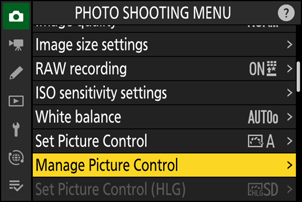
-
Vyberte [ Uložiť/upraviť ].
Zvýraznite [ Save/edit ] a stlačením 2 zobrazte možnosti [ Choose Picture Control ].

-
Vyberte Picture Control .
- Zvýraznite existujúci Picture Control a stlačením 2 zobrazte možnosti úprav.
- Ak chcete uložiť kópiu zvýrazneného Picture Control bez ďalších úprav, stlačte J . Zobrazia sa možnosti [ Uložiť ako ]; pokračujte krokom 5.

-
Upravte nastavenia.
- Možnosti a postup sú rovnaké ako pri [ Set Picture Control ].
- Po dokončení nastavení stlačte J , aby sa zobrazili možnosti [ Uložiť ako ].
- Ak chcete zrušiť akékoľvek zmeny a začať znova od predvolených nastavení, stlačte tlačidlo O ( Q ).
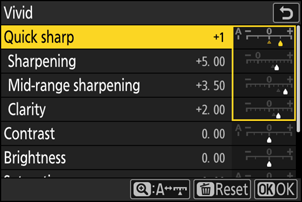
-
Vyberte cieľ.
Vyberte miesto určenia pre užívateľské Picture Control (C-1 až C-9).

-
Pomenujte Picture Control .
- Stlačením 2 pri zvýraznení cieľa v predchádzajúcom kroku sa zobrazí dialógové okno na zadanie textu [ Premenovať ].
- V oblasti zobrazenia textu sa zobrazí predvolený názov vytvorený pridaním dvojciferného čísla k názvu existujúceho Picture Control . Dvojciferné číslo generuje kamera automaticky.
- Názvy užívateľských nastavení Picture Control môžu mať až devätnásť znakov.
- Informácie o zadávaní textu nájdete v časti „Zadávanie textu“ ( 0 Zadávanie textu ).

-
Stlačte tlačidlo X
- Zadávanie textu sa ukončí.

- Nové Picture Control sa pridá do zoznamu Picture Control .

Pôvodné prednastavené Picture Control , na ktorom je založené vlastné Picture Control je označené ikonou na obrazovke úprav.
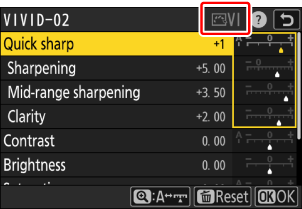
Vlastné možnosti Picture Control
Možnosti dostupné s užívateľskými nastaveniami obrazu sú rovnaké ako tie, na ktorých bolo založené užívateľské Picture Control .
Zdieľanie vlastných nastavení obrazu
Položku [ Load/save ] v ponuke [ Manage Picture Control ] možno použiť na skopírovanie vlastných nastavení Picture Control z fotoaparátu na pamäťovú kartu. Môžete tiež vymazať vlastné predvoľby Picture Control alebo ich skopírovať z pamäťovej karty do fotoaparátu (pamäťová karta musí byť vložená do primárneho slotu, pretože pamäťové karty vložené do slotu označeného ako sekundárny cez [ Primary slot selection ] na fotografii ponuka snímania sa nezistí).
- [ Copy to camera ]: Skopírujte (importujte) vlastné nastavenia Picture Control z pamäťovej karty do fotoaparátu. Ovládanie obrazu sa skopíruje do vlastných nastavení obrazu C-1 až C-9 vo fotoaparáte a možno ich pomenovať podľa potreby.
- [ Delete from card ]: Odstránenie vybratých vlastných nastavení Picture Control z pamäťovej karty.
- [ Copy to card ]: Skopírujte (exportujte) vlastnú predvoľbu Picture Control z fotoaparátu na pamäťovú kartu. Zvýraznite cieľ (1 až 99) pre vybratú predvoľbu Picture Control a stlačením J ju exportujte na pamäťovú kartu.